
dell优盘安装系统,戴尔电脑优盘安装系统全攻略
时间:2024-11-12 来源:网络 人气:
戴尔电脑优盘安装系统全攻略
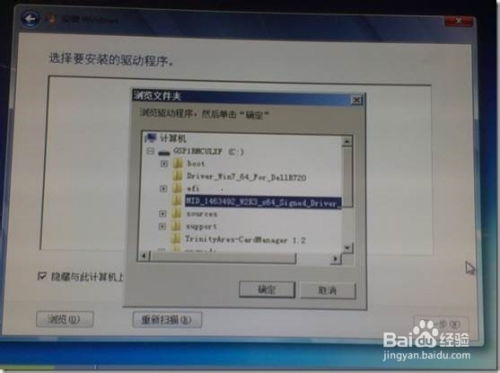
一、准备工作

在开始安装系统之前,我们需要做好以下准备工作:
准备一个容量不小于8GB的优盘。
下载一个可靠的系统镜像文件(ISO格式),如Windows 10、Windows 7等。
确保优盘中的数据已备份,以免在制作启动盘过程中丢失。
二、制作启动优盘
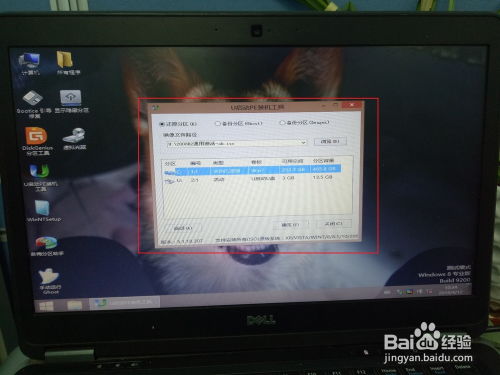
以下是制作启动优盘的详细步骤:
将优盘插入电脑,右键点击优盘,选择“格式化”,选择FAT32格式进行格式化。
下载并安装Rufus软件,将系统镜像文件拖拽到Rufus软件中。
在Rufus软件中,选择“MBR分区格式”和“FAT32文件系统”,勾选“创建一个MSDOS启动扇区”。
点击“开始”按钮,等待Rufus软件将系统镜像文件写入优盘。
制作完成后,拔出优盘。
三、设置BIOS启动顺序

在戴尔电脑上设置BIOS启动顺序,以便从优盘启动安装系统:
开机时按下F2键进入BIOS设置界面。
找到“Boot”选项,然后选择“Boot Sequence”或“Boot Order”。
将优盘设置为第一启动项,保存并退出BIOS设置。
四、安装系统
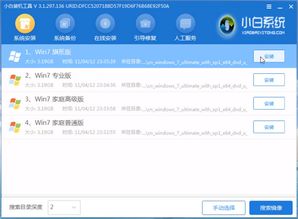
以下是安装系统的详细步骤:
将制作好的启动优盘插入戴尔电脑的USB接口。
开机时按下指定的快捷键(如F12)进入启动顺序选择菜单。
选择“USB-HDD”或“USB-ZIP”等带有优盘字样的选项,按回车键。
进入系统安装界面,按照提示进行安装。
在安装过程中,请确保电脑不断电,以免造成安装失败。
五、注意事项

在安装系统过程中,请注意以下事项:
在安装系统前,请备份好电脑中的重要数据。
确保优盘中的系统镜像文件与电脑的硬件兼容。
在安装过程中,如遇到问题,请查阅相关资料或寻求专业人士的帮助。
通过以上步骤,您可以在戴尔电脑上使用优盘安装系统。优盘安装系统具有便捷、快速、环保等优点,希望本文能帮助您轻松解决系统安装问题。
相关推荐
教程资讯
教程资讯排行











